نکاتی برای تشخیص ناهنجاری در Power BI
شخیص ناهنجاری در Power BI یکی از مباحث محبوب، در یادگیری ماشین برای شناسایی نقاط داده غیرمعمول در مجموعه دادهها است. به عنوان مثال، در یک گلخانه، دما و سایر عناصر گلخانه ممکن است به طور ناگهانی تغییر کند. بر وضعیت سلامتی گیاه تأثیر بگذارد. شناسایی دادههای ناهنجاری در معامله کارت اعتباری یا دادههای بهداشتی دریافت شده از بیمار و موارد دیگر، به ما کمک میکند در اسرع وقت مشکلات را شناسایی کرده و به آنها رسیدگی کنیم.
نکاتی برای تشخیص ناهنجاری در Power BI
تیم Microsoft Power BI AI اعلام کرد که میتوانیم با نمودار Line در Power BI به تشخیص ناهنجاری سری Time دسترسی پیدا کنیم. تشخیص ناهنجاری در Microsoft Power BI برای دادههای سری زمانی است به این معنی که قادر به یافتن این ناهنجاری در داده ها بر اساس افق زمانی است.
فعال کردن ناهنجاری:
1- نیاز به بارگیری آخرین نسخه دارید (دسامبر 2020)
2- File -> Option and settings–> Option–> Preview Features را انتخاب کنید.
3- Power BI را ببندید و دوباره آن را باز کنید (پس از فعال کردن هر ویژگی پیش نمایش که باید انجام دهید.)
Visual:
تشخیص ناهنجاری در یک نمودار Line فعال است. برای دیدن اینکه ابتدا مجموعه داده را وارد میکند.
1- Power BI را باز کرده و دادهها را در دسکتاپ Power BI بارگذاری کنید.
2- روی نمودار خط در پانل تجسم کلیک کنید و تاریخ Axis و دما را به مقادیر انتخاب کنید.
3- سپس بر روی زبانه Analytics کلیک کنید.
4- سپس بر روی گزینه Find Anomalies کلیک کرده و بر روی گزینه Add کلیک کنید.
5- نمودار زیر را باید مشاهده کنید، پینت موجود در نمودار ناهنجاری شناسایی شده را با حساسیت 70٪ نشان میدهد.
6- میتوانید حساسیت را به بالاتر یا پایین تغییر دهید. اگر حساسیت را کاهش دهید ممکن است نقطه داده بیشتری مشاهده کنید. همچنین اگر حساسیت را افزایش دهید ممکن است نقطه داده ناهنجاری بیشتری را مشاهده کنید.
نکاتی برای تشخیص ناهنجاری در Power BI
به طور مثال اگر حساسیت را 56٪ کاهش دهید، اطلاعات کمتری را در دادهها مشاهده میکنید. و اگر آن را به 93٪ افزایش دهید، ناهنجاریهای بیشتری را مشاهده خواهید کرد.
7- در مرحله بعدی، ممکن است مقادیری از سنگ معدن اضافه کنید که میتواند به توصیف بهتر دلیل ناهنجاری کمک کند. من فقط برخی از ویژگیها مانند باران، مه و غیره را اضافه کردم.
8- همچنین میتوانید شکل اندازه و شکل داده ناهنجاری را تغییر دهید.
9- با کلیک روی آنها میتوانید توضیحات مربوط به هر نقطه داده ناهنجاری را مشاهده کنید. صفحه جدیدی به نام صفحه ناهنجاریها ظاهر میشود. ابتدا توضیحاتی در مورد مقدار مورد انتظار نشان داده میشود. در مرحله بعد، توضیحات بیشتری در مورد اینکه چه عواملی ممکن است بر این ناهنجاری تأثیر بگذارد. فقط توجه داشته باشید، ممکن است توضیحی برای یک نقطه و نه برای همه نقطه داده وجود داشته باشد.
به عنوان مثال، در تصویر زیر، نقطه داده دارای ناهنجاری 73 درجه است که مقدار مورد انتظار 32 است. علاوه بر این، ما در آن تاریخ هوای مه آلود داریم که 45٪ تأثیر بیشتری بر دمای هوا دارد.
نکته آخر
نکته آخر این است که شما نمیتوانید همزمان، پیش بینی و ناهنجاری داشته باشید!
تشخیص ناهنجاری




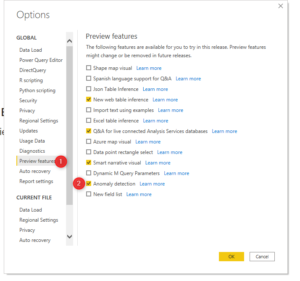
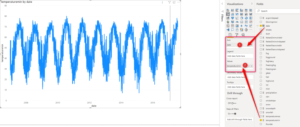
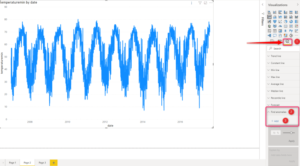
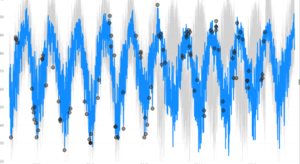

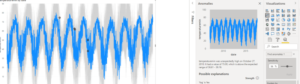
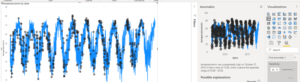
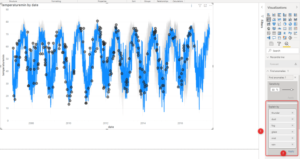
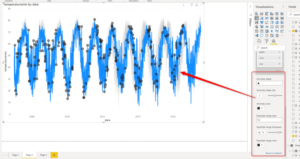
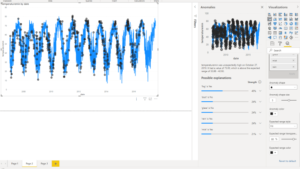
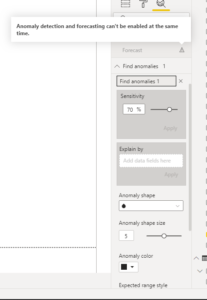






1 دیدگاه